כיצד לשחזר את iPhone X / 8/8 Plus / 7 / 6s / 6/5 מגיבוי iCloud
כל משתמש באייפון 5/6 / 6S / 7 / 7Plus / 8 / 8Plus / X וכו 'יודע את החשיבות של גיבוי נתונים מעת לעת. מזה עשרות שנים המשתמשים משתמשים באפליקציות כמו iTunes ו- iCloud לצורך גיבוי ושחזור נתונים. אבל עכשיו, לאחר נפילת iTunes בגלל ביצועים לקויים, כל הנטל הזה נפל על אפליקציית iCloud. אבל כשמגיע הזמן לשחזר את ה- iPhone מ- iCloud, המשתמשים עדיין מתקשים להסתבך בעיקר בגלל שהם מבולבלים בכל אופן האיפוס של חלק מהאייפונים שלהם. לכן, כדי לנקות את כל הבלבול ולעזור לכולם, אנחנו כאן עם כמה פתרונות במאמר זה.
- חלק 1: כיצד לשחזר את גיבוי iCloud מאייפון ישן לחדש?
- חלק 2: כיצד לשחזר את ה- iPhone מ- iCloud באמצעות איפוס?
- חלק 3: כיצד לשחזר iPhone מגיבוי iCloud באופן סלקטיבי?
- טיפ נוסף: שחזור מגיבוי iCloud לא עובד?
חלק 1: כיצד לשחזר את גיבוי iCloud מאייפון ישן לחדש?
ישנן דרכים לשחזר את ה- iPhone מ- iCloudגיבוי והם יעילים מאוד אך נשאלת השאלה כיצד להעביר את הקובץ מהאייפון הישן שלך לאייפון החדש שלך בקלות וביעילות. נניח, בדיוק קנית את ה- iPhone X החדש וקודם לכן השתמשת באייפון 7. אז עכשיו אתה הולך להשתמש במכשיר החדש ולהתחיל, אתה צריך לייבא את כל הקבצים וההגדרות החשובים שלך למכשיר החדש שלך. הנוהל נפרט להלן:
גבה את מכשיר ה- iOS הישן:
- 1. פתח את ה- iPhone 7 ועבור להגדרות.
- 2. עכשיו, הקש על שם חשבונך והלך ל- iCloud.
- 3. הקש על גיבוי iCloud כדי להפעיל את התכונה.
- 4. תופיע חלון קופץ המבקש ממך להתחיל לגבות נתונים ב- iCloud.
- 5. אתה צריך להקיש על "אוקיי".
זה היה החלק הראשון של ההליך. השלב הבא של ההליך כולל שחזור הגיבוי למכשיר ה- iOS החדש או במקרה זה ל- iPhone X.
שחזר את המכשיר החדש באמצעות iCloud Backup:
- 1. הפעל את האייפון החדש ופעל לפי נוהל ההתקנה.
- 2. כשתגיעו למסך "אפליקציות ונתונים", עליך להפסיק ולבחור "שחזור מגיבוי iCloud".
- 3. התחבר לחשבון iCloud משלך ומצא את הגיבוי שברצונך לשחזר.
- 4. עכשיו, פשוט עקוב אחר הנוהל הנותר להשלמת תהליך השחזור.

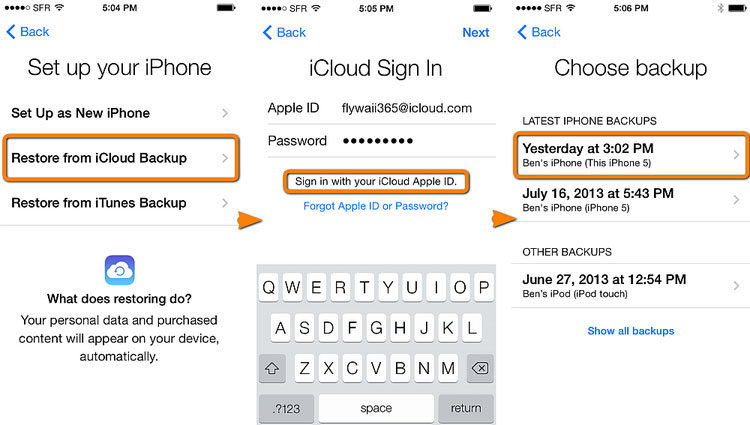
אז הנה כיצד לשחזר מ- iCloud. כעת כל הנתונים וההגדרות הישנים מועברים לאייפון החדש שלך.
חלק 2: כיצד לשחזר את ה- iPhone מ- iCloud באמצעות איפוס?
אם ברצונך לשחזר מגיבוי iCloud ו-לאפס את האייפון לאורך הדרך ואז עליך להתחיל למחוק קודם את כל הנתונים של האייפון שלך. גם אם אינך מוחק את הקבצים באופן ידני, עליך לדעת שכשאתה משחזר מגיבוי ה- iCloud, כל הנתונים וההגדרות הקודמים יוסרו מהמכשיר ולא תוכל לשחזר אותם יותר. לכן, על ידי זכור זאת, הנה כיצד לשחזר את הגיבוי של iCloud, וההליך מוזכר להלן:
- 1. פתח את ה- iPhone שלך ועבור להגדרות.
- 2. עכשיו, גש לגנרל.
- 3. בחר באפשרות איפוס והקש על מחק את כל התוכן וההגדרות.
- 4. עכשיו, ספק את הסיסמה שלך והקש על מחק iPhone.
- 5. סוף סוף, כשאתה מגיע למסך Apps & Data, עליך להקיש על שחזור מגיבוי iCloud.
- 6. עכשיו, פשוט בחר את הגיבוי לשחזור.

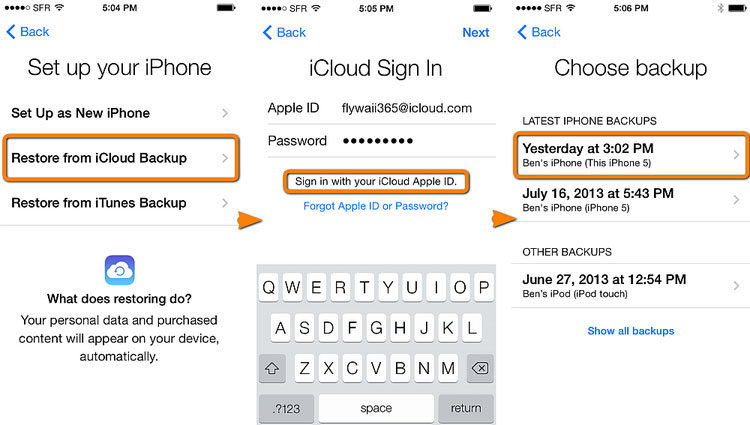
זהו זה! בדרך זו תוכלו לשחזר את הגיבוי של iCloud ב- iPhone על ידי איפוס ה- iPhone לאורך הדרך.
חלק 3: כיצד לשחזר iPhone מגיבוי iCloud באופן סלקטיבי?
לבסוף, כשמדובר בדרך הטובה ביותר לשחזורמגיבוי iCloud אנו ממליצים לכם להשתמש ב https://www.tenorshare.com/products/iphone-data-recovery.html. אנו ממליצים לך לעשות זאת רק מכיוון שזה תומך בשיקום סלקטיבי. כן, אתה יכול לשחזר באופן סלקטיבי מגיבוי iCloud, באמצעות תוכנה מדהימה זו. זה לא הליך שניתן לבצע על ידי כל אפליקציה המיוצרת של אפל. מלבד זאת, לא תצטרך לאפס גם את ה- iPhone שלך. כמו כן, התוכנה ממש מהירה ויעילה בכללותה. הנה כיצד לשחזר את ה- iPhone מ- iCloud מבלי לאפס:
1.התחל בהתקנת ה- UltData במחשב שלך והפעל אותו. לאחר הגילוי, בחר באפשרות "התאושש מקובץ הגיבוי של iCloud" מהתפריט הראשי. לאחר מכן התחבר לחשבון iCloud שלך באמצעות מזהה Apple.

2. לאחר שתתחבר, כל קבצי הגיבוי המאוחסנים יהיו זמינים עבורך. כעת, בדוק את כל הגיבויים ובחר את הגישה הדרושה לך. לאחר מכן לחץ על כפתור "הבא".

3. בחלון הבא, אתה יכול לבחור את הקבצים הדרושים שאתה צריך להוריד מהגיבוי.

4. ההורדה תארך רק כמה רגעים ולאחר מכן UltData יתחיל לסרוק את הקבצים. אתה יכול לשחזר את הקבצים הגלויים בתצוגה המקדימה, אתה יכול גם לבחור "הצג רק קבצים שנמחקו" אם אתה רק רוצה לשחזר את הקבצים שנמחקו.

5. לבסוף, בחר את הקבצים שברצונך לשחזר ולחץ על כפתור "התאוששות" ובחר את היעד.

בדרך זו ניתן לשחזר קבצים באופן סלקטיבי באמצעות Tenorshare UltData.
היתרונות של Tenorshare UltData:
- זה מאוד ידידותי למשתמש.
- תומך בשיקום סלקטיבי.
- תצוגה מקדימה זמינה לפני שחזור קבצים.
- אין צורך לאפס את מכשיר ה- iOS לפני תהליך השחזור.
- אין סיכוי לאובדן נתונים.
- תומך גם ב- Mac וגם ב- Windows.
- יכול לשחזר מגיבוי של iCloud וגם מ- iTunes באופן סלקטיבי.
בסך הכל, הנה הדרכים הטובות ביותר לשחזר אתiPhone מגיבוי iCloud. אנו ממליצים לכם מאוד ללכת על Tenorshare UltData מלכתחילה עצמה. זהו כלי לשחזור נתונים מקצועי וזה יחסוך ממך המון טרדות והכי חשוב שלא תצטרך לעבור את כל הצעדים המסורבלים תוך שימוש בשיטה הרשמית מאוד של אפל. UltData הוא הטוב ביותר ומציע ערך רב מבחינת היעילות הכוללת ויכולת העבודה.
טיפ נוסף: שחזור מגיבוי iCloud לא עובד?
האם אתה מקבל שגיאת שחזור בזמן שחזור מגיבוי iCloud? יכולות להיות מספר סיבות לכך שזה יכול לקרות. להלן כמה פתרונות שיכולים לעזור. עקוב אחר הצעדים בזהירות:
פתרון 1: המתן ונסה שוב מאוחר יותר
בראש ובראשונה, היו סבלניים וחכולכמה זמן. אם קיבלת את הודעת השגיאה כמו "הייתה בעיה בטעינת הגיבויים של iCloud שלך. נסה שוב, הגדר כאייפון חדש או שחזור מגיבוי iTunes." בדרך כלל זה אומר שהייתה בעיה עם שרתי iCloud ואינך יכול לעשות הכל
אבל כדי לבדוק, עבור לדף האינטרנט הזה: http://www.apple.com/support/systemstatus/.
אם אתה מוצא שהסטטוס ירוק, אזיהשרתים פועלים כשורה והבעיה יכולה להיות קישוריות המכשיר שלך. לכן, כאמור, פשוט המתן מספר שעות ואז נסה שוב. זה עשוי לפתור בכוחות עצמו.
פתרון 2: בדוק חיבור Wi-Fi
כולנו יודעים שניתן לשחזר גיבויים של iCloudדרך חיבור ה- Wi-Fi. אבל אם החיבור לא מספיק חזק הוא עלול לשבש את כל ההליך. חיבור Wi-Fi יציב הוא המפתח תוך כדי גיבוי ל- iCloud ושחזור מ- iCloud מכיוון שהוא אלחוטי לחלוטין ותלוי בו! לכן אנו ממליצים שעליך לבדוק את חיבור ה- Wi-Fi של האייפון שלך:
- 1. פתח את ה- iPhone שלך ועבור להגדרות.
- 2. הפעל את ה- Wi-Fi, אם הוא לא היה מופעל. או פשוט לבדוק ולעשות זאת שוב.
- 3. סוף סוף, הקש על שם רשת ה- Wi-Fi בה ברצונך להשתמש.

פתרון 3: שדרג ל- iOS האחרון
אם אתה מתקשה לשחזר מ- iCloudגיבוי אז אין צורך להיכנס לפאניקה או להתכונן לקחת את הטלפון שלך לחנות Apple הקרובה. ראשית, אתה יכול לספק כמה תיקונים מקומיים משלנו כדי לבדוק אם המכשיר עובד בסדר. אז התחל בבדיקה אם אתה משתמש בגירסה האחרונה של iOS באייפון שלך. אם לא, אתה צריך לעדכן את iOS באופן מיידי. לפעמים, תקלות מסוימות יכולות להתגנב במערכת iOS הישנה וליצור בעיות קשורות. לכן עדיף להסתכל אם קיים עדכון חדש כלשהו.
ראשית עבור אל הגדרות, ואז כללי ואז הקש על עדכון תוכנה. אם יש עדכון חדש, כעת הוא יאתחל מעצמו.

פתרון 4: צור קשר עם התמיכה של Apple לקבלת עזרה
בפשטות, אם כל האמור לעיל לא היה מועיל, אנו ממליצים מאוד לפנות מיידית למרכז התמיכה של אפל לקבלת עזרה נוספת.



![[iOS 12 נתמך] כיצד לחלץ תמונות, וידאו, הודעות WhatsApp, אנשי קשר מ iCloud עם iCloud Extractor Mac](/images/iphone-data/ios-12-supportedhow-to-extract-photos-videos-whatsapp-messages-contacts-from-icloud-with-icloud-extractor-m.jpg)




![[נפתר] כיצד לתקן את שחזור iCloud תקוע על אומדן שנותר הזמן](/images/icloud-tips/solved-how-to-fix-icloud-restore-stuck-on-estimating-time-remaining.jpg)
